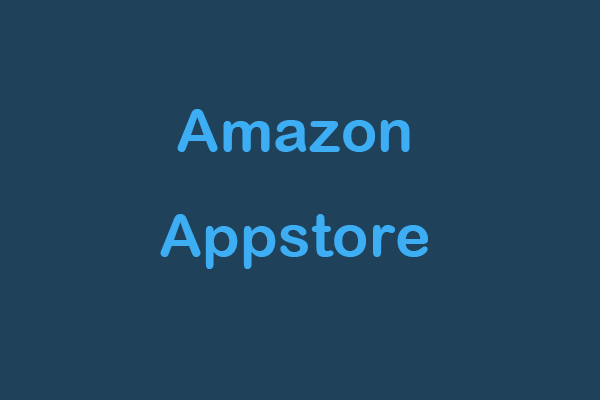Erhalten Sie immer wieder einen CS11-Fehlercode bei der Verwendung von Amazon-Apps auf Ihrem iPhone oder Android? Möchten Sie die Lösungen finden? Lesen Sie diesen Beitrag von MiniTool weiter, um zu erfahren, wie Sie den Amazon App Fehler CS 11 auf iOS und Android beheben können.
Viele Benutzer haben berichtet, dass Amazon Fehler CS11 in verschiedenen Amazon-Apps wie Amazon Prime, Amazon Shopper, etc. auftreten. Dieser Fehler kann auf vielen Geräten wie iPhone, iPad und Android auftreten.
Schauen wir uns an, wie man das Problem Amazon CS11 auf dem iPhone/Android beheben kann.
Lösung 1: Starten Sie die Amazon App neu
Das erzwungene Beenden und Neustarten der Amazon-App kann helfen, den Amazon Fehler CS11 zu beheben. Öffnen Sie dazu den App-Switcher Ihres Telefons und entfernen Sie die Amazon-App-Karte vom Bildschirm. Gehen Sie dann zum Startbildschirm und starten Sie die App neu.
Lösung 2: Aktualisieren Sie die Amazon-App
Veraltete Versionen von Amazon-Apps können Probleme mit der Kommunikation mit Amazon-Servern haben. Prüfen Sie daher, ob Aktualisierungen anstehen und installieren Sie diese. Suchen Sie im App Store von Apple oder im Google Play Store nach der App und tippen Sie auf Aktualisieren, um sie auf die neueste Version zu aktualisieren.
Lösung 3: Löschen Sie den Amazon App-Cache
Wenn Sie eine bestimmte App zu häufig verwenden, kann dies auch zum Absturz von Apps führen. Das Zurücksetzen der App-Daten kann den ursprünglichen Zustand Ihrer Apps wiederherstellen und das Löschen des Caches ist ebenfalls hilfreich, um mehr Speicherplatz freizugeben. Um dies zu tun:
Android:
Öffnen Sie die Einstellungen-App auf Ihrem Android-Telefon und tippen Sie auf Apps > Alle Apps anzeigen > Amazon. Tippen Sie dann auf Speicher & Cache > Cache löschen.
iPhone:
Auf dem iPhone können Sie den Cache einer Amazon-App nur löschen, indem Sie die App deinstallieren und neu installieren.
Lösung 4: Überprüfen Sie Datum und Uhrzeit
Wenn Ihr Android oder iPhone ein falsches Datum und eine falsche Uhrzeit hat, erhalten Sie möglicherweise den Fehler Amazon CS11. Sie sollten das Datum und die Uhrzeit korrigieren. Viele Benutzer deaktivieren manchmal die automatische Datums- und Zeiteinstellung ihres Telefons. Hier erfahren Sie, wie Sie Datum und Uhrzeit überprüfen können.
Android:
Schritt 1: Öffnen Sie die Einstellungen und wählen Sie System.
Schritt 2: Wählen Sie Datum und Uhrzeit. Suchen Sie nach der Option Automatisches Datum und Uhrzeit.
iPhone:
Schritt 1: Gehen Sie zu Ihren Einstellungen und öffnen Sie die Option Allgemein.
Schritt 2: Scrollen Sie nach unten und tippen Sie auf die Option Zurücksetzen. Tippen Sie dann auf die Option Netzwerkeinstellungen zurücksetzen.
Lösung 5: Aktualisieren Sie das Betriebssystem
Wenn die Version des Betriebssystems auf Ihrem Android-Gerät nicht mit der Version der aktualisierten Version von Amazon kompatibel ist, kann es sein, dass Sie den Amazon Fehler CS11 haben.
Android:
In diesem Fall gehen Sie bitte zu Einstellungen > System > Softwareaktualisierung, um zu prüfen, ob eine Version für Ihr Android verfügbar ist; wenn ja, aktualisieren Sie Ihr Android auf diese Version.
iPhone:
Laden Sie Ihr iPhone auf und verbinden Sie es mit einem drahtlosen Netzwerk. Entsperren Sie Ihr iPhone und gehen Sie zu Einstellungen > Allgemein > Softwareaktualisierung. Tippen Sie auf Installieren und geben Sie Ihren Passcode ein.
Lösung 6: Installieren Sie die Amazon-App neu
Die letzte Methode zur Behebung des CS11 Amazon-Problems besteht darin, die Amazon-App neu zu installieren. Um die App schnell zu deinstallieren, können Sie das App-Symbol auf Ihrem Android/iPhone-Bildschirm einige Sekunden lang drücken und dann auf die Option Deinstallieren tippen. Installieren Sie dann die App aus dem Google Play Store oder Apple Store neu.
Letzte Worte
Zusammenfassend wurden in diesem Beitrag 6 Möglichkeiten zur Behebung des Problems „Amazon CS11“ vorgestellt. Wenn Sie den gleichen Fehler haben, versuchen Sie diese Lösungen. Wenn Sie eine bessere Idee haben, um den Fehler zu beheben, können Sie sie im Kommentarbereich mitteilen.